来源:小编 更新:2025-01-10 00:17:48
用手机看
电脑突然卡壳了,是不是又中了什么病毒?别慌,别慌,让我来告诉你,Windows系统里的“还原点”这个小宝贝,它可是你的救星哦!想象就像时间机器一样,可以把你带回到电脑状态良好的那一刻。下面,就让我带你一步步探索这个神奇的“还原点”吧!
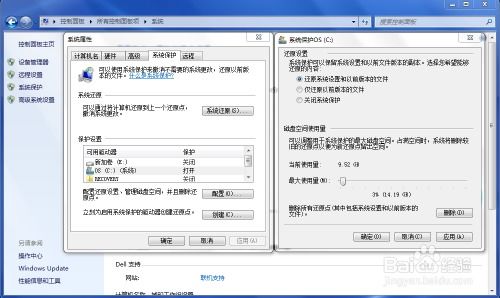
还原点,简单来说,就是电脑在某个时间点的状态记录。它记录了系统文件、驱动程序、注册表等信息,当你遇到问题时,可以一键恢复到那个时间点的状态。是不是觉得有点像游戏里的“存档”功能呢?
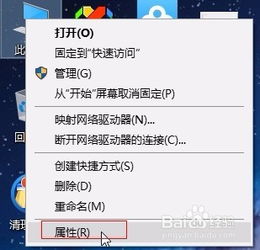
创建还原点,其实就像给电脑做个健康检查一样简单。下面,我就来手把手教你如何创建:
1. 打开我的电脑,右键点击“此电脑”或“计算机”,选择“属性”。
2. 在弹出的窗口中,点击左侧的“系统保护”。
3. 选择需要配置还原的驱动器(通常是C盘),然后点击下方的“配置”。
4. 勾选“启用系统保护”,然后点击“确定”。
5. 再次点击“配置”,调整还原点占用的空间,建议设置为50%。
6. 点击“创建”,输入还原点名称,比如“2023年11月15日健康状态”,然后点击“创建”。
7. 等待片刻,系统就会帮你创建好还原点了。
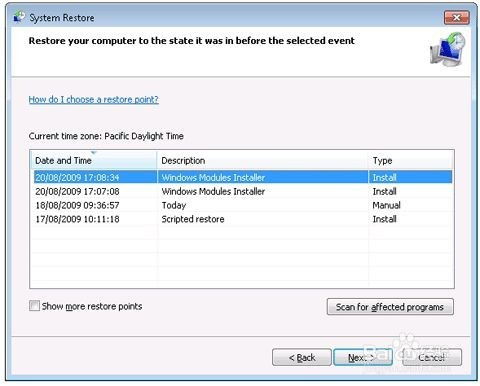
当你的电脑出现问题,比如系统崩溃、软件冲突等,就可以使用还原点来恢复电脑状态了。下面,我来教你如何使用还原点:
1. 打开“控制面板”,点击“系统和安全”,再点击“系统”。
2. 在左侧找到“系统保护”,点击进入。
3. 在“系统还原”窗口中,选择推荐的还原点或你之前创建的还原点。
4. 点击“下一步”,然后点击“扫描受影响的程序”,看看哪些程序会受到还原的影响。
5. 点击“下一步”,然后点击“完成”,系统就会开始还原了。
1. 定期创建还原点:就像定期给电脑做保养一样,定期创建还原点可以让你在遇到问题时,有更多的选择。
2. 不要删除重要还原点:有些还原点可能包含了你需要的文件或程序,所以在删除之前,一定要确认清楚。
3. 备份重要文件:虽然还原点可以恢复系统状态,但个人文件和设置可能无法恢复,所以最好还是定期备份重要文件。
Windows系统的还原点,就像一把神奇的钥匙,可以帮你轻松解决电脑问题。只要掌握了它的使用方法,你就可以随时保护你的电脑,让它始终保持最佳状态。快来试试吧,让你的电脑焕发新生!